Sådan får du din printer online, hvis den vises offline

Har du sendt filer til din printer, men den siger "Offline"? Læs vores trinvise vejledning til at få din printer online igen.
Dropbox har muligvis ikke glimmer fra Microsoft Office eller Google Drive. Men du kan gøre det til en adræt arbejdsplads i skyerne. Terabytes lagerplads holder dine filer sikre, men hvad nu hvis du havde brug for et dokument til at binde alt sammen?
Dropbox Paper er dokumentsamarbejdsværktøjet, der kan hjælpe dig med at opbygge en komplet videnbase. Skabeloner er en ekstra hjælp til at kickstarte dit arbejde.
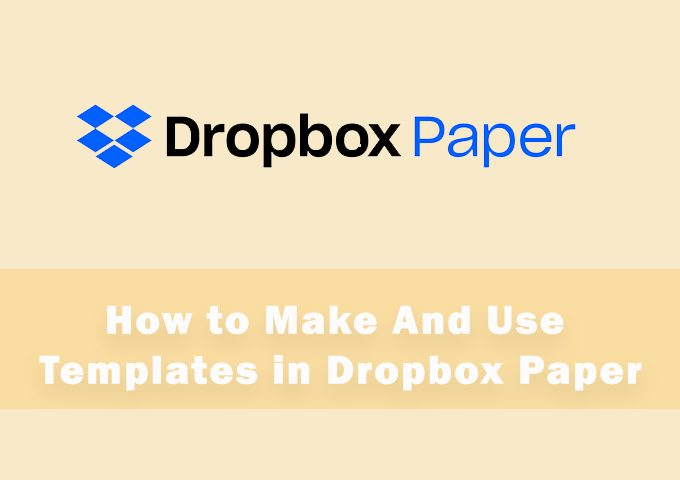
Dropbox Paper-skabeloner er ligesom alle skabeloner forudbyggede byggeklodser, der sparer tid. Du kan også gøre ethvert dokument til en skabelon med et enkelt klik. Så lad os udforske begge processer og værdsætte, hvor nemt Dropbox har gjort det.
Sådan vælger du prædesignede papirskabeloner i Dropbox
Dropbox har et godt udvalg af foruddesignede skabeloner. Disse skabeloner passer til brancher og deres daglige krav. Nogle skabeloner, såsom skabelonerne til mødenoter, er alsidige og standardpriser i enhver skabelonsamling. Du kan vælge en skabelon og tilføje dit eget indhold eller endda tilpasse designet, så det passer til dine behov.
Sådan starter du et dokument med en skabelon.
1. Åbn Dropbox Paper .
2. På startskærmen skal du gå til højre og i stedet for at klikke på Opret nyt dokument , vælg Opret med skabeloner .
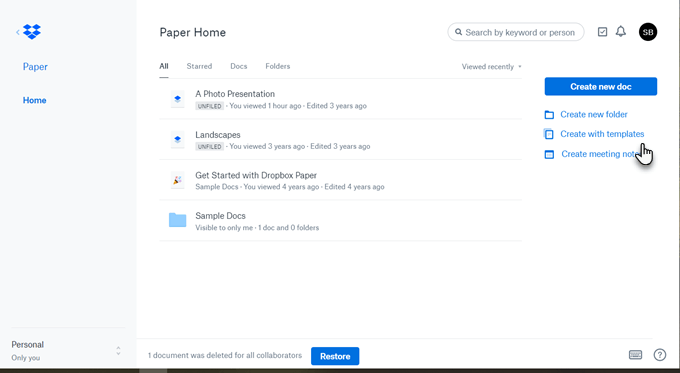
3. Et rullemenu åbnes og viser et valg af tre standardskabeloner (Brainstorm, Mødenotat, Projektplan). Du kan vælge at bruge enhver af skabelonerne med et enkelt klik på miniaturebilleder og starte dit dokument.
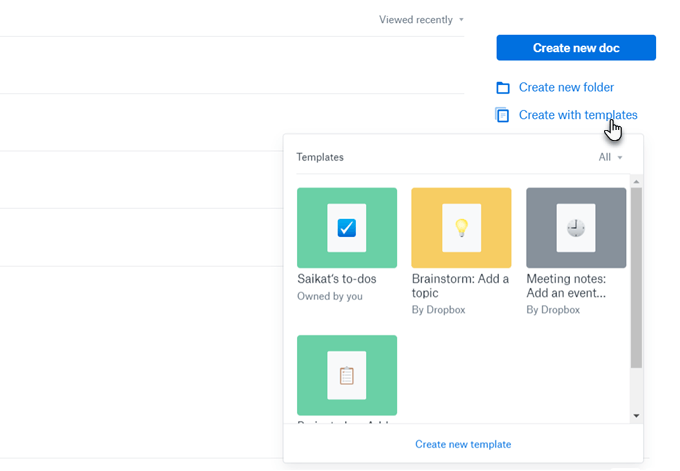
4. Skabelonvinduet viser alle skabeloner. Klik på dropdown-pilen ud for Alle , og du kan filtrere de skabeloner, du ejer, eller dem, der er delt med dig af dine samarbejdspartnere. Eventuelle skabeloner, du laver, vises også her.
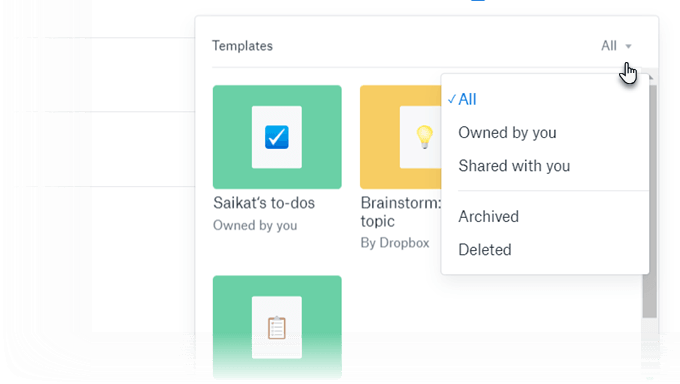
5. Som alle skabeloner er dette dokument også kun en blueprint. Du kan tilpasse den til dine behov ved at ændre alle felter, overskrifter eller pladsholdertekst. Når du er færdig med dokumentet, skal du flytte det til en udpeget mappe.
Dropbox har også et papirskabelonbibliotek med et velkategoriseret udvalg af andre skabeloner. Drill ned til den, du ønsker, ved at gå gennem kategorierne. Klik på den skabelonminiature, du ønsker, og vælg Brug skabelon til at starte dit dokument.
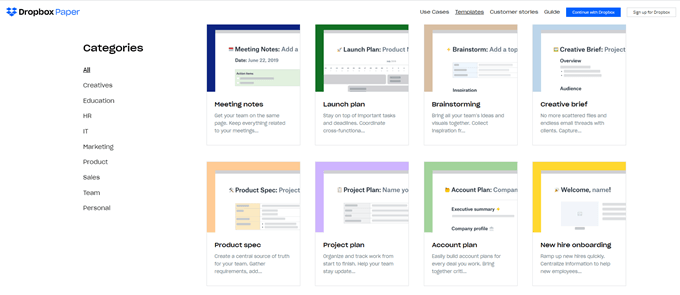
Sådan laver du din egen skabelon fra et tomt dokument
Du kan omdanne et hvilket som helst tomt dokument til en skabelon. Læg dokumentet ud og formater det med de værktøjer, Dropbox giver dig.
Formatering af en Dropbox Paper-skabelon er det samme som at formatere et dokument. Du kan tilføje tabeller, tidslinjer, medier, kodeblokke osv. til din skabelon. Du kan endda tilføje pladsholdertekst, der kan fungere som etiketter til at beskrive, hvad en anden kan udfylde i felterne eller tomme felter. Husk, at Dropbox gemmer alle ændringer automatisk.
Åbn derefter menuen Mere (de tre vandrette prikker) øverst til højre og klik på Skabelon i rullemenuen.
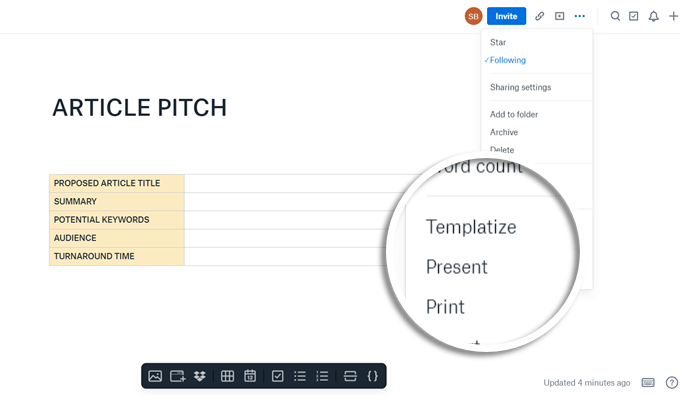
Skabelonen oprettes, og en redigeringsskabelonoverskrift vises øverst på siden. Når du først har lavet skabelonen, vil eventuelle ændringer, du foretager i denne, ikke påvirke dit originale dokument.
Du kan endda tilføje pladsholdertekst ved at vælge teksten ved at klikke på tekstikonet i formateringsmenuen.
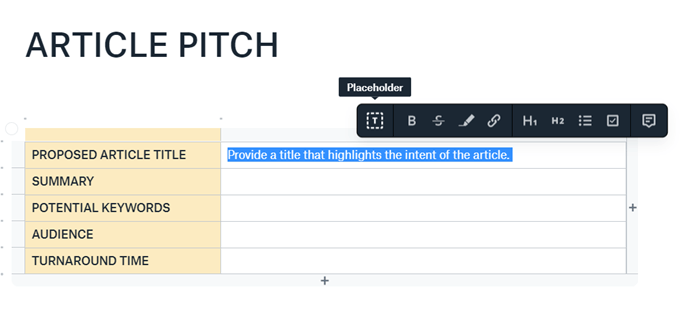
Tip: Du kan også overveje To-Do-dokumentet og gøre det til en skabelon. Opgaven er skjult, indtil du klikker på knappen Vis gøremål øverst til højre. Når du først har bragt det til syne, kan du arbejde på det som et almindeligt dokument og endda gøre det til en del af et andet dokument. Men for at gøre det mere nyttigt, foretag ændringer i det og gør det til en skabelon.
For eksempel kan du gøre det til en tjekliste, som du kan bruge til at gennemgå et dokument eller et projekt. Selvfølgelig har du også mulighed for at bruge Team Checklist- skabelonen i biblioteket.
Redigering af Dropbox-papirskabeloner
Du kan kun redigere skabeloner, du har oprettet. Hvis du vil redigere en delt skabelon oprettet af en anden, skal du oprette et dokument fra skabelonen. Derefter skal du skabe en skabelon for at lave din egen kopi.
Men hvad nu, hvis ingen af de indbyggede skabeloner passer til dine behov? Dropbox Paper gør det nemt at lave dine skabeloner med blot et par klik.
Deling af en Dropbox-papirskabelon
Deling af en skabelon hjælper hvert medlem af teamet med at starte fra den samme base. Hold markøren over den skabelon, du gerne vil bruge, og klik på redigeringsikonet (det ligner en blyant). Klik på Del .
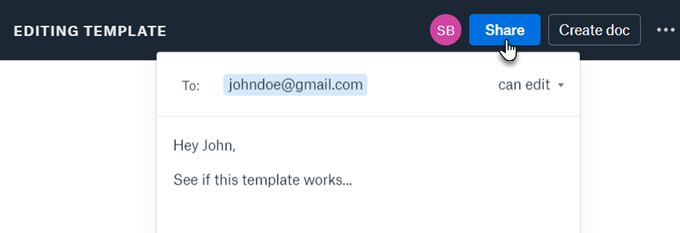
Du kan også invitere samarbejdspartnere til at arbejde på en ny skabelon sammen med dig. Workflowet er det samme som for ethvert delt dokument, før du udformer det.
Opret Dropbox-papirskabeloner fra mobilappen
Du behøver ikke at være bundet til skrivebordet. Brug den dedikerede Dropbox Paper-mobilapp til at oprette og administrere dine dokumenter på farten. Processen er den samme.
1. Åbn Dropbox Paper på iOS eller Android .
2. På skærmbilledet Gennemse skal du klikke på plustegnet øverst og vælge en skabelon fra listen, som vises på skærmen.
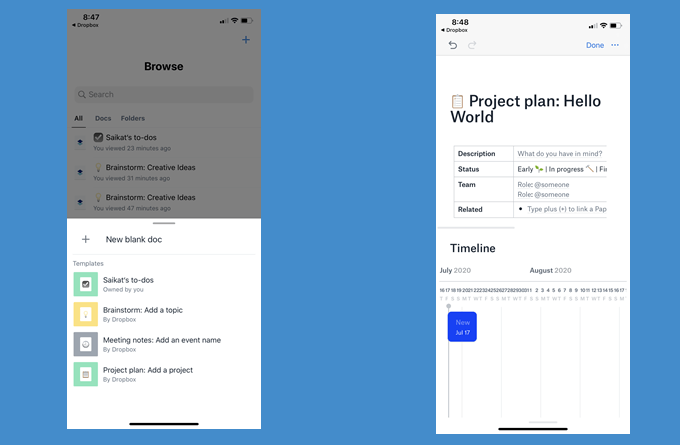
Der er stadig et par begrænsninger på mobilappen. Du kan ikke få adgang til biblioteket med skabeloner endnu. Desuden mangler metoden til at "skabelonisere" et dokument. Forhåbentlig vil Dropbox inkludere det i de næste iterationer af appen.
Dropbox er mere end Cloud Storage
Dropbox er en yndet destination i skyerne. Spar tid og kræfter ved hjælp af disse tips til at bruge Dropbox mere effektivt . Dropbox Papers subtile elegance beviser, at det er ved at udvikle sig til en komplet produktivitetspakke. At skrive dine dokumenter eller samarbejde om dine filer er blot én måde at bruge den plads, du har.
Har du sendt filer til din printer, men den siger "Offline"? Læs vores trinvise vejledning til at få din printer online igen.
Se, hvordan du kan tjekke, hvor meget din skærmtid er på din Windows 11-computer. Her er de trin, du skal følge.
Lær hvordan du kan fjerne Yahoo Search som din standardsøgemaskine i Chrome. Find nyttige tips til at genoprette dine browserindstillinger.
Hvis du har glemt en adgangskode, men den er gemt på din computer, kan du finde ud af, hvordan du tilgår dine gemte Windows-adgangskoder. Få adgang til dine gemte adgangskoder nemt.
I modsætning til andre tv-streamingtjenester tilbyder Peacock TV en gratis plan, der lader brugere streame op til 7500 timers udvalgte film, tv-serier, sportsshows og dokumentarer uden at betale en skilling. Det er en god app at have på din streamingenhed, hvis du har brug for en pause fra at betale Netflix abonnementsgebyrer.
Zoom er en populær videokonference- og mødeapp. Hvis du er til et Zoom-møde, kan det være nyttigt at slå lyden fra dig selv, så du ikke ved et uheld afbryder taleren, især hvis mødet er stort, som et webinar.
Det føles godt at "klippe snoren over" og spare penge ved at skifte til streamingtjenester som Netflix eller Amazon Prime. Kabelselskaber tilbyder dog stadig visse typer indhold, du ikke finder ved at bruge en on-demand-tjeneste.
Facebook er det største sociale medie-netværk, hvor milliarder af mennesker bruger det dagligt. Men det betyder ikke, at det ikke har nogen problemer.
Du kan bruge Facebook til at holde kontakten med venner, købe eller sælge produkter, deltage i fangrupper og meget mere. Men der opstår problemer, når du bliver føjet til grupper af andre mennesker, især hvis den gruppe er designet til at spamme dig eller sælge dig noget.
Mange mennesker kan lide at falde i søvn og lytte til musik. Når alt kommer til alt, med antallet af afslappende playlister derude, hvem ønsker ikke at falde i dvale til de blide anstrengelser fra en japansk fløjte.
Skal finde eller kontrollere den aktuelle BIOS-version på din bærbare eller stationære computer. BIOS- eller UEFI-firmwaren er den software, der som standard kommer installeret på dit pc-bundkort, og som registrerer og kontrollerer den indbyggede hardware, herunder harddiske, videokort, USB-porte, hukommelse osv.
Få ting er så frustrerende som at skulle håndtere en intermitterende internetforbindelse, der bliver ved med at afbryde og oprette forbindelse igen. Måske er du i gang med en presserende opgave, binger på dit yndlingsprogram på Netflix eller spiller et ophedet onlinespil, for så pludselig at blive afbrudt uanset årsagen.
Der er tidspunkter, hvor brugere udtømmer alle deres muligheder og tyr til at nulstille deres BIOS for at reparere deres computer. BIOS'en kan blive beskadiget på grund af en opdatering, der er gået galt, eller på grund af malware.
Når du surfer på internettet, registrerer din browser adresserne på hver webside, du støder på i dens historie. Det giver dig mulighed for at holde styr på tidligere aktivitet og hjælper dig også med at besøge websteder hurtigt igen.
Roblox er et af de mest populære onlinespil, især blandt de yngre demografiske grupper. Det giver spillerne muligheden for ikke kun at spille spil, men også at skabe deres egne.
Online produktivitetsværktøjer giver mange muligheder for at automatisere arbejdsgange eller bruge apps og app-integrationer til at organisere dit liv og arbejde mere effektivt. Slack er et populært samarbejdsværktøj, der tilbyder integrationer med tusindvis af andre apps, så du kan have funktionaliteten af flere apps på ét sted.
Adobe Illustrator er det førende program til at skabe og redigere vektorgrafik som logoer, der kan skaleres op eller ned uden at miste detaljer. Et afgørende kendetegn ved Illustrator er, at der er mange måder at opnå det samme mål på.
3D filamentprintere kan producere alt fra feriepynt til medicinske implantater, så der er ingen mangel på spænding i processen. Problemet er at komme fra din 3D-model til selve printet.
Hvis du har modtaget en computer i gave eller ønsker at købe en brugt eller nedsat model, så undrer du dig måske over, hvordan du kan se, hvor gammel din computer er. Selvom det ikke altid er en præcis eller ligetil proces, er det muligt at få en god idé om, hvor gammel din Windows-computer er ved at anvende et par tricks.
Selvom det er praktisk at give din telefon stemmekommandoer og få den til at reagere automatisk, kommer denne bekvemmelighed med store afvejninger i privatlivets fred. Det betyder, at Google konstant skal lytte til dig gennem din mikrofon, så den ved, hvornår den skal svare.
For at løse video lag problemer på Windows 11, opdater dine grafikdrivere til den nyeste version og deaktiver hardwareacceleration.
Vi har brugt lidt tid med Galaxy Tab S9 Ultra, og den er den perfekte tablet til at parre med din Windows PC eller Galaxy S23.
Lær hvordan du fremhæver tekst med farve i Google Slides appen med denne trin-for-trin vejledning til mobil og desktop.
Mange nyhedsartikler nævner det "mørke web", men meget få diskuterer faktisk, hvordan man får adgang til det. Dette skyldes hovedsageligt, at mange af de hjemmesider, der findes der, huser ulovligt indhold.
Indstil timere til Android-apps og hold brugen under kontrol, især når du har vigtigt arbejde, der skal gøres.
At vide, hvordan man ændrer privatlivsindstillingerne på Facebook på en telefon eller tablet, gør det lettere at administrere din konto.
Lær alt om PIP-tilstand i Google Chrome, og hvordan du aktiverer det for at se videoer i et lille billede-i-billede-vindue, ligesom du kan på dit TV.
Hav det sjovt i dine Zoom-møder med nogle sjove filtre, du kan prøve. Tilføj en halo eller se ud som en enhjørning i dine Zoom-møder med disse sjove filtre.
Opdag hvordan du nemt og hurtigt kan aktivere mørk tilstand for Skype på din Windows 11 computer på mindre end et minut.
Så, du har fået fat i denne slanke og kraftfulde enhed, og det er stort set alt, hvad du har drømt om, ikke? Men selv de bedste gadgets har brug for en pause.


























